안녕하세요. 네모모입니다. 오늘은 삼성 갤럭시 퀵쉐어 공유, 사진 영상 에어드롭처럼 보내기에 대해서 블로그에 적어보려고 합니다.
분명 얼마 전까지만 해도 주변에 아이폰을 사용하시는 분들이 제법 많은 편이라 에어드롭을 유용하게 잘 사용했었는데요. 어느 순간부터인가 한 명씩 한 명씩 갤럭시로 폰을 바꾸시더라고요. 그리고 그 한 명씩 바꾸는 사람들 중에 저도 포함이 되었습니다.
에어드롭을 잘 사용했던 편이라 갤럭시에서도 퀵쉐어가 있어서 사진, 영상, 파일 등을 공유하기 편해서 여러분들께 소개해드리려고 합니다.
자세한 방법은 아래로 스크롤하여 확인 및 따라 해 보실 수 있습니다.

관련 글
갤럭시 키보드 천지인, 쿼티 설정 변경 방법, 키보드 종류 모음
안녕하세요. 네모모입니다. 오늘은 갤럭시 키보드 천지인, 쿼티 설정 변경 방법, 키보드 종류 모음에 대해서 블로그에 적어보려고 합니다. 우리의 일상에서 절대 빠질 수 없는 필수품은 스마트
nemomo.net
갤럭시 배터리 잔량 표시 설정 방법 간단하게
안녕하세요. 네모모입니다. 오늘은 갤럭시 배터리 잔량 표시 설정 방법 간단하게에 대해서 블로그에 적어보려고 합니다. 스마트폰을 사용할 때 무의식적으로, 나도 모르게 항상 확인하는 것이
nemomo.net
퀵쉐어를 하기 전 해야 할 일

삼성 갤럭시에서 퀵쉐어를 이용하기 전에 퀵쉐어가 켜져 있는지 먼저 확인을 해야 합니다. 위에서 아래로 슬라이드 하여 알림 창을 크게 열어주시면 퀵쉐어 아이콘이 있습니다. 이 아이콘을 선택하여 활성화해 주시면 됩니다.
퀵쉐어 꾹 누르기

퀵쉐어 아이콘을 찾아서 활성화해 주시면 "저장된 연락처만" 퀵쉐어를 받을 수 있게 기본적으로 지정되어 있습니다. 모든 사람들의 파일을 받고 싶으신 분들은 해당 아이콘을 꾹 2-3초 정도 눌러주세요.
공유 허용 대상 설정하기

퀵쉐어 설정 페이지로 이동하면 [주변 공유] 탭에서 [공유 허용 대상]을 선택해 주시면 됩니다.
공유 허용 대상 선택하기
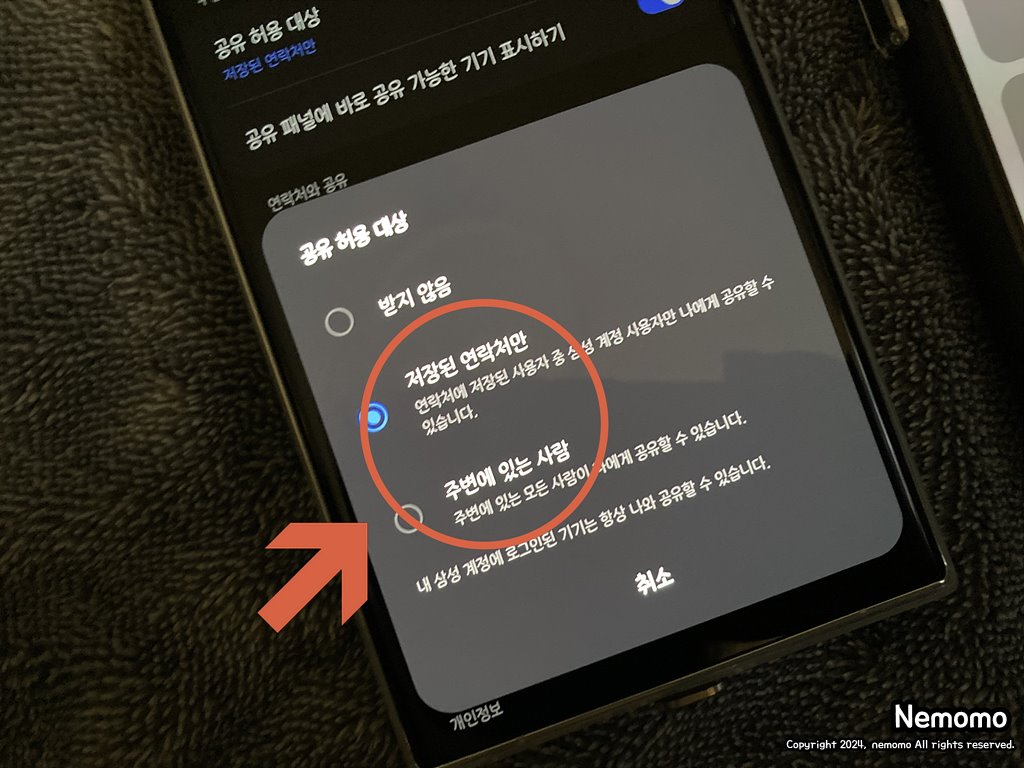
퀵쉐어로 공유하지 않겠다 하시면 [받지 않음]을 선택하시고, 그 외에는 원하시는 공유 대상을 선택하시면 됩니다.
파일 공유하기

퀵쉐어가 활성화되었다면 이제 파일을 공유할 수 있습니다. 공유하고 싶은 사진이나 동영상을 찾아주세요. 그리고 하단에 있는 공유 모양의 아이콘을 선택해 주시면 됩니다.
퀵쉐어 선택하기

사진이나 영상을 공유할 수 있는 목록이 표시됩니다. 여기서 보라색 모양의 퀵쉐어 아이콘을 선택해 주세요.
공유할 사람 선택하기

[주변 기기에 공유] 탭에서 공유하고자 하는 상대방을 찾아서 선택해 주세요.
▣ 공유하고자 하는 상대방의 스마트폰이 켜져 있어서 목록에 표시됩니다.
상대방 폰에서 수락하기

저는 홍오빠의 스마트폰에 공유를 했는데요. 홍오빠의 스마트폰을 확인하니 퀵쉐어 알림 창이 떠있습니다. 상대방 폰에서 [수락]을 선택해야 사진 및 영상 공유가 가능합니다.
파일 공유 완료

상대방이 수락하여 파일을 받았다면 내 스마트폰에 [보냄]이라고 뜨고, 알림 창에 공유 완료 메모가 표시됩니다. 이런 식으로 스마트폰끼리, PC 및 노트북과 공유하셔서 사용하시면 좋을 것 같습니다.
오늘은 삼성 퀵쉐어를 스마트폰으로 공유하는 방법에 대해서 적어보았는데요. 많은 분들에게 도움이 되었으면 좋겠습니다.
이상 블로그지기 네모모였습니다. 감사합니다.
▣ 추천 사이트
별과 함께
제품 리뷰, 생활 정보 등 필요한, 유용한 정보를 공유하는 사이트입니다.
wthes.com
'IT 정보 > 모바일' 카테고리의 다른 글
| 카카오톡 채팅 내용 대화 메시지 삭제하는 방법 4가지 알아보기 (0) | 2024.01.27 |
|---|---|
| 카카오톡 오픈 채팅방 만드는 방법 및 삭제하기 (1) | 2024.01.26 |
| 아이폰 화면 자동 밝기 끄기, 켜기 설정 방법 (0) | 2024.01.24 |
| 카카오톡 채팅, 대화 내용 백업 방법 톡서랍 없이 가능해요 (0) | 2024.01.22 |
| 아이폰 중고 판매 하기 전 초기화하는 방법 (0) | 2024.01.20 |





댓글